10 parasta pikanäppäintä Windows 10:ssä ja niiden käyttö

Tutustu Windows 10:n 10 suosituimpaan pikanäppäimeen ja siihen, miten voit hyödyntää niitä tehokkaasti töissä, koulussa ja muissa asioissa.
Olitpa aloittelija tai käytät Instagram-tiliäsi liiketoiminnassa, turvallisuus on etusijalla. Koska sosiaalisen median tilien hakkerointi lisääntyy päivä päivältä, on tärkeää varmistaa, että tilisi on suojattu. Onneksi Instagramissa on kaksitekijäinen todennusominaisuus, joka lisättiin vuonna 2017 antamaan lisäturvaa tilillesi.

Lähde: pcmag.com
Tässä viestissä opimme suojaamaan Instagram-tilisi hakkeroitumiselta ja kuinka otat kaksifaktorisen todennuksen käyttöön.
Ota kaksivaiheinen todennus käyttöön
Voit lisätä ylimääräisen suojauskerroksen suojataksesi Instagram-tiliäsi hakkerointia vastaan käyttämällä kaksivaiheista todennusta. Kuitenkin, jos hakkerit murtavat kirjautumistietosi, Instagram-tiliäsi ei ole mahdollista hallita. Koska Instagram-profiilisi haltuunotto edellyttää laitteelta kaksivaiheista todennusta.
Katso myös:-
Vinkkejä tietojen tallentamiseen käyttäessäsi Instagramia, Snapchatia... On vain kourallinen sovelluksia, joita käytät enimmäkseen älypuhelimellasi. Nämä sovellukset ovat suurimmaksi osaksi vastuussa tiedoistasi...
Seuraa ohjeita oppiaksesi ottamaan kaksifaktorisen todennuksen käyttöön Instagram-tililläsi:
Vaihe 1 : Käynnistä Instagram-mobiilisovelluksesi ja napsauta profiiliasi.
Vaihe 2 : Napsauta valikkopainiketta (kolme vaakasuoraa viivaa), joka sijaitsee näytön oikeassa yläkulmassa.
Vaihe 3 : Napauta Asetukset.
Vaihe 4 : Vieritä alas ja napsauta Kaksitekijäinen todennus.
Vaihe 5 : Ota kaksivaiheinen todennus käyttöön määrittämällä se älypuhelimella. Siinä kaikki, olet valmis.
Huomautus: On tärkeää valita salasana, joka on vahva ja helposti arvattava. Muuten tämän ominaisuuden käyttäminen ei ole järkevää.
Tästä eteenpäin aina, kun kirjaudut sisään Instagram-tilillesi uudesta laitteesta, sinua pyydetään antamaan salasana ja yksilöllinen koodi, jonka saat tekstiviestillä.
Jos älypuhelimesi varastetaan tai katoaa, kun et saa tekstiviestiä puhelinnumeroosi, voit käyttää jotakin varakoodeista.
Tee profiilistasi yksityinen
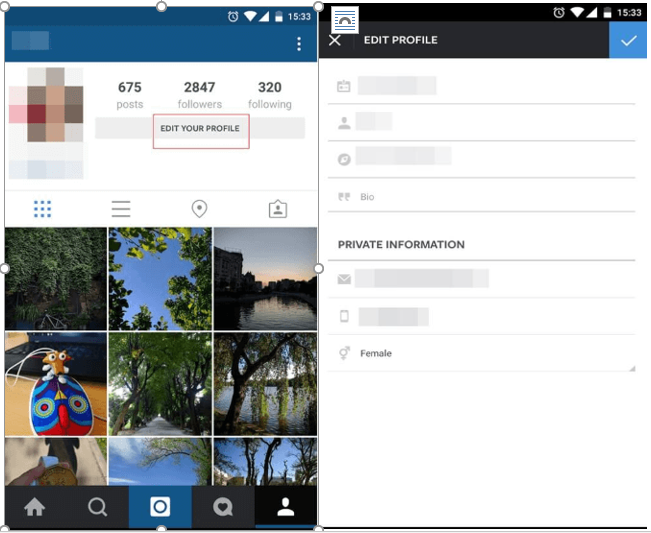
Tietojesi jakamista tai julkistamista voidaan käyttää sinua vastaan Biokentässä. Joten on hyvä vaihtoehto yksityistää profiilisi tällaisten tilanteiden välttämiseksi. Voit kuitenkin lisätä tiliisi yksityisyyttä jättämällä paljastamatta toimintatilaasi (se heijastaa sitä, milloin olit aktiivinen viimeksi) muille.
Miten aktiviteettitila poistetaan käytöstä?
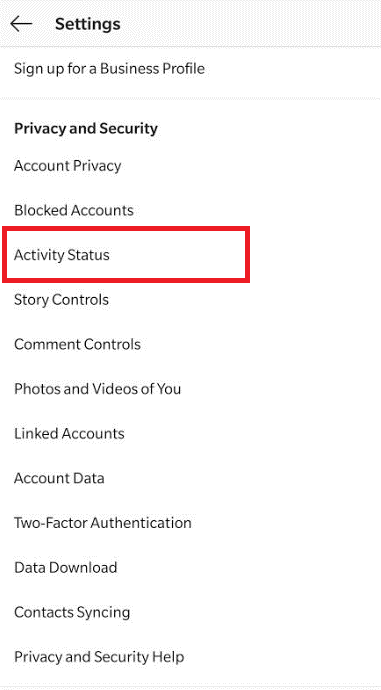
Vaihe 1 : Siirry profiilikuvakkeeseen ja napsauta sitten valikkopainiketta (kolme vaakasuoraa viivaa), joka sijaitsee näytön oikeassa yläkulmassa.
Vaihe 2 : Valitse Asetukset ja vieritä alaspäin, kunnes näet Toiminnan tilan.
Vaihe 3 : Napsauta Toiminnan tila ja kytke se pois päältä.
Estä tuntemattomat seuraajat:
Joskus päädyt käyttämään myös tuntemattomien ihmisten pyyntöjä. Se tapahtuu tarkoituksella, kun sinulla on hyvä määrä seuraajia kehuaksesi ystäviesi edessä ja tahattomasti, kun saat vahingossa hyväksyä pyynnön. Kuvien jakaminen tuntemattomien kanssa ei kuitenkaan ole koskaan ollut turvallista, joten voit estää seuraajia näkemästä valokuviasi.
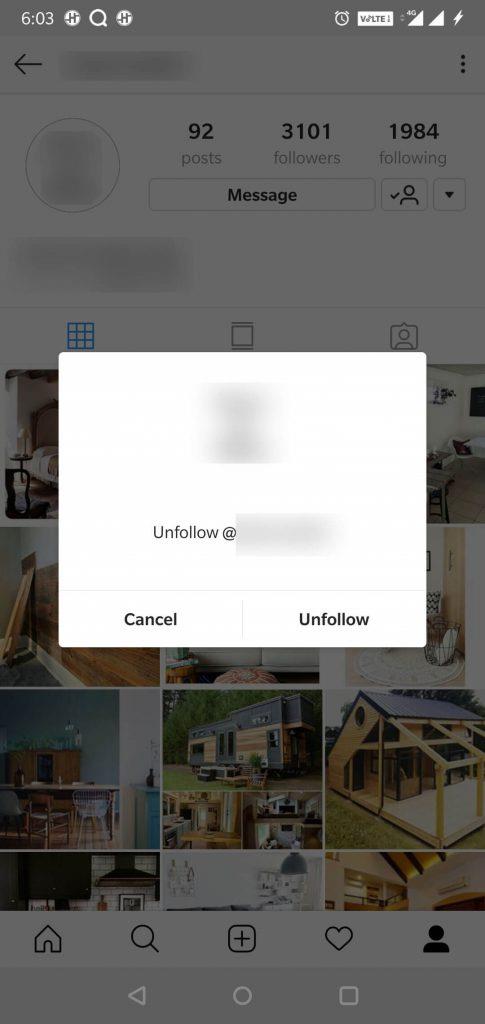
Voit estää tuntemattomia seuraajia toimimalla seuraavasti:
Vaihe 1 : Napauta Seuraajiasi ja katso sinua seuraavien ihmisten nimiä.
Vaihe 2 : Napsauta nimeä ja valitse viestin vierestä profiilikuvake. Paina käyttäjää, jonka haluat estää.
Vaihe 3 : Estä käyttäjä, siinä kaikki.
Katso myös:-
Kuinka poistaa Instagram-tili pysyvästi Häiritseekö sosiaalinen media sinua? Lue lisätietoja Instagram-tilin poistamisesta pysyvästi ja eroon...
Kuinka hallita sitä, kuka on vuorovaikutuksessa live-videoidesi ja Instagram-tarinojesi kanssa.
Tarinasi sisältävät tietoja sinusta, kuten valokuvasi, sijaintisi. Joten on tärkeää hallita, kuka on vuorovaikutuksessa live-videoidesi ja Instagram-tarinojesi kanssa. Lisäksi on mahdollista piilottaa Instagram-tarinasi joltakin erikseen.
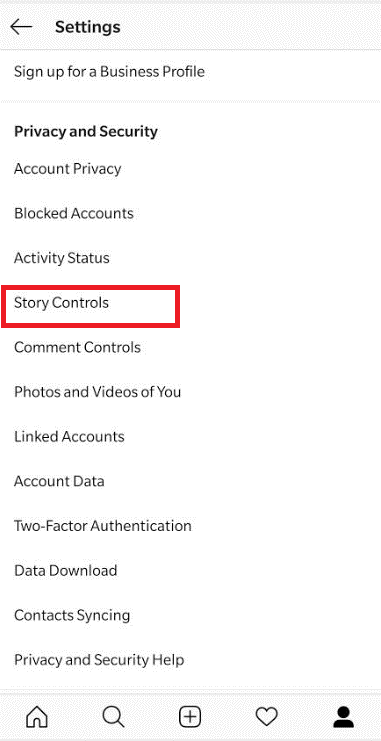
Seuraa alla olevia ohjeita tietääksesi, kuinka voit hallita sitä, kuka on vuorovaikutuksessa live-videoidesi ja Instagram-tarinojesi kanssa.
Vaihe 1 : Napsauta profiiliasi.
Vaihe 2 : Siirry valikkopainikkeeseen ja valitse Asetukset-valikko.
Vaihe 3 : Napauta Tarina-asetukset ja säädä liukusäätimiäsi varmistaaksesi yksityisyytesi ja turvallisuutesi.
Joten nämä ovat joitakin tapoja suojata Instagram-tilisi hakkerointia vastaan. Voit käyttää vahvaa salasanaa välttääksesi mahdollisuuden joutua kyberrikollisten kohteeksi. Mikään ei kuitenkaan voi taata 100-prosenttista turvaasi verkkorikollisilta ja hakkeroinnilta, mutta näiden vaiheiden käyttäminen tekee verkkokokemuksestasi varmasti turvallisemman. Voit myös saada mielenrauhan käyttämällä salasanan luontityökalua, joka tarjoaa salasananhallinnan varmistaaksesi, että laitteesi on suojattu.
Tutustu Windows 10:n 10 suosituimpaan pikanäppäimeen ja siihen, miten voit hyödyntää niitä tehokkaasti töissä, koulussa ja muissa asioissa.
Opas BitLockerin käyttöön, Windows 10:n tehokkaaseen salausominaisuuteen. Ota BitLocker käyttöön ja suojaa tiedostosi helposti.
Opas Microsoft Edge -selaushistorian tarkastelemiseen ja poistamiseen Windows 10:ssä. Saat hyödyllisiä vinkkejä ja ohjeita.
Katso, kuinka voit pitää salasanasi Microsoft Edgessä hallinnassa ja estää selainta tallentamasta tulevia salasanoja.
Kuinka eristää tekstin muotoilua Discordissa? Tässä on opas, joka kertoo, kuinka Discord-teksti värjätään, lihavoidaan, kursivoitu ja yliviivataan.
Tässä viestissä käsittelemme yksityiskohtaisen oppaan, joka auttaa sinua selvittämään "Mikä tietokone minulla on?" ja niiden tärkeimmät tekniset tiedot sekä mallin nimen.
Palauta viimeinen istunto helposti Microsoft Edgessä, Google Chromessa, Mozilla Firefoxissa ja Internet Explorerissa. Tämä temppu on kätevä, kun suljet vahingossa minkä tahansa välilehden selaimessa.
Jos haluat saada Boogie Down Emoten Fortnitessa ilmaiseksi, sinun on otettava käyttöön ylimääräinen suojakerros, eli 2F-todennus. Lue tämä saadaksesi tietää, miten se tehdään!
Windows 10 tarjoaa useita mukautusvaihtoehtoja hiirelle, joten voit joustaa, miten kohdistin toimii. Tässä oppaassa opastamme sinut läpi käytettävissä olevat asetukset ja niiden vaikutuksen.
Saatko "Toiminto estetty Instagramissa" -virheen? Katso tämä vaihe vaiheelta opas poistaaksesi tämän toiminnon, joka on estetty Instagramissa muutamalla yksinkertaisella temppulla!







